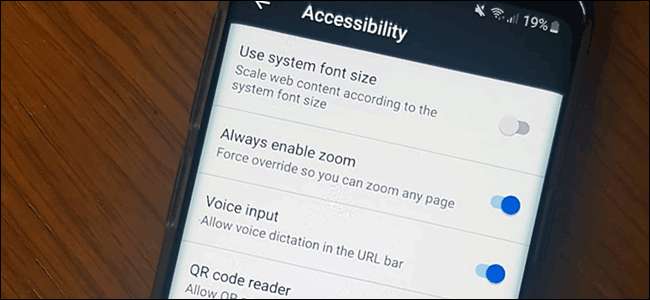
Hvis du ikke kan læse teksten på websider, skal du muligvis zoome ind. Desværre er det ikke alle websteder, der tillader det. Heldigvis kan du tvinge din webbrowser til at zoome ind på bestemte websteder, hvis du har brug for det.
Både Chrome og Firefox på Android giver dig mulighed for at tvinge zoom ind takket være indbyggede tilgængelighedsfunktioner, der er inkluderet i begge browsere. Du kan også bruge Android's indbyggede tilgængelighedsfunktioner til at øge den samlede tekststørrelse eller for at forstørre din skærm i stedet.
Aktivér Force Zoom i Chrome på Android
Google Chrome er standardbrowseren på de fleste Android-enheder. For at aktivere tvangszoomning i Chrome skal du åbne appen på din Android-enhed og derefter trykke på det lodrette ellipsemenuikon øverst til højre.
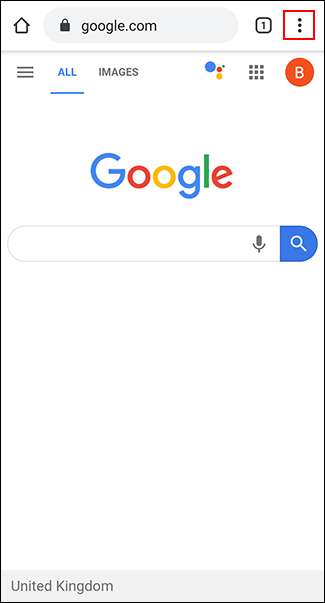
I rullemenuen skal du trykke på indstillingen "Indstillinger".
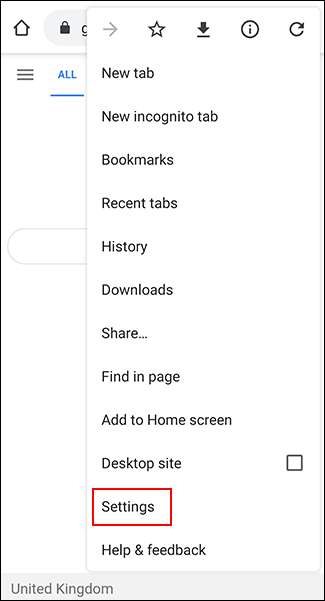
I menuen "Indstillinger" skal du rulle ned og trykke på "Tilgængelighed" for at åbne Chromes tilgængelighedsmenu.
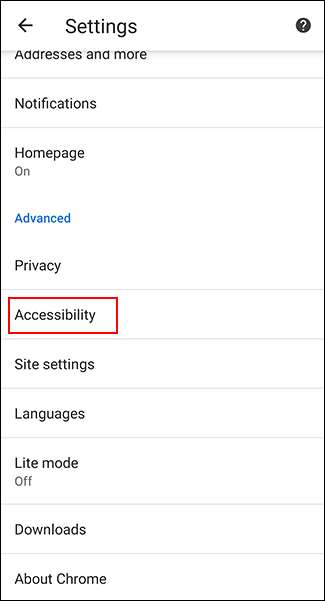
Tryk på afkrydsningsfeltet "Tving aktiver zoom" for at aktivere det. Du kan også ændre skyderen "Tekstskalering" for at øge tekstens generelle størrelse på alle websider, hvis du foretrækker det.
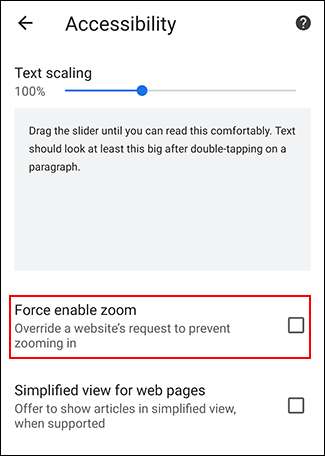
Med "Force Enable Zoom" aktiveret giver Chrome dig nu mulighed for at zoome ind på ethvert websted, inklusive ethvert websted, der begrænser zoomning. For at zoome ind skal du bruge fingrene til at klemme indad på skærmen.
Aktivér Force Zoom i Firefox på Android
Firefox er en populær alternativ browser på Android, og ligesom Google Chrome giver den dig også mulighed for at omgå zoombegrænsninger for at lade dig zoome ind på enhver webside.
Start med at åbne Firefox-appen på din Android-enhed og derefter trykke på det lodrette ellipsemenuikon øverst til højre.
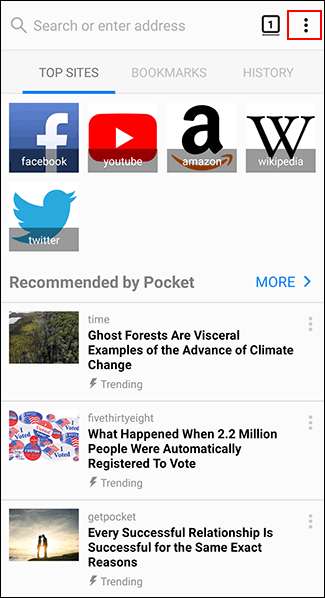
Tryk på "Indstillinger" i rullemenuen for at åbne Firefox-indstillingsmenuen.
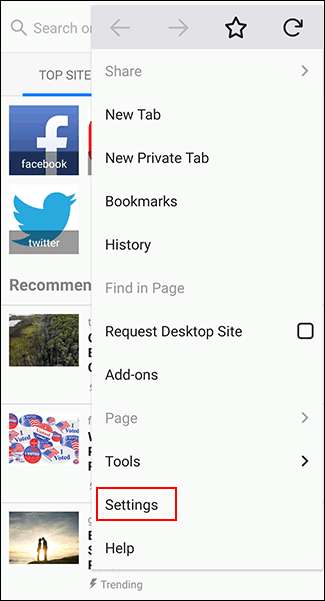
Herfra skal du trykke på "Tilgængelighed" for at få adgang til Firefox's menu til tilgængelighed.
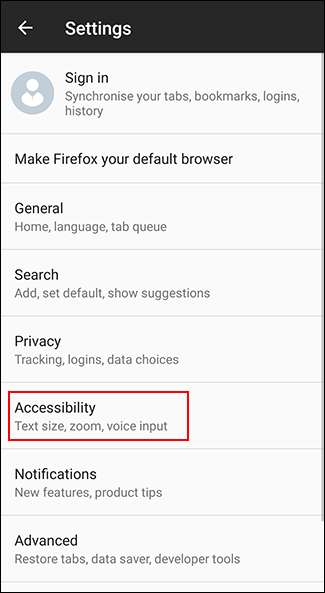
Tryk på skiftet ud for "Altid aktiv zoom" for at aktivere det.
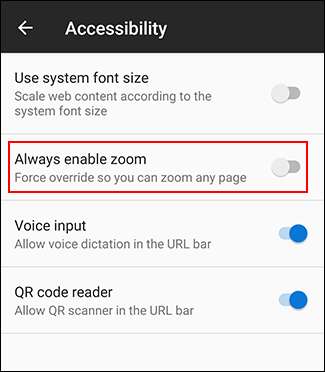
Når du har aktiveret funktionen, kan du teste tvangszoomning på ethvert websted, der blokerer den. Når "Altid aktiver zoom" er slået til, ignorerer Firefox altid anmodningen om at forhindre zoom.
Som med Chrome skal du bruge fingrene til at klemme indad på skærmen for at zoome ind ved hjælp af Firefox på Android.
Forøgelse af tekststørrelse og aktivering af skærmforstørrelse på Android
Android har andre tilgængelighedsindstillinger for brugere du kan bruge til at gøre det lettere at læse lille tekst på websteder. Skærmzoom giver dig mulighed for at øge størrelsen på enhver tekst, der vises på din Android-enhed. Du kan også bruge skærmforstørrelse til at zoome hurtigt ind på en hvilken som helst app på din skærm.
RELATEREDE: Sådan ændres størrelsen på tekst, ikoner og mere i Android
På grund af Problem med Android-fragmentering , kan disse trin variere afhængigt af din enhedsproducent og Android-version. Disse trin blev testet på en Samsung-enhed, der kører Android 9 Pie.
Start med at få adgang til dine enhedsindstillinger fra din appskuffe eller ved at stryge nedad for at få adgang til beskedskærmen og trykke på tandhjulsikonet øverst til højre.
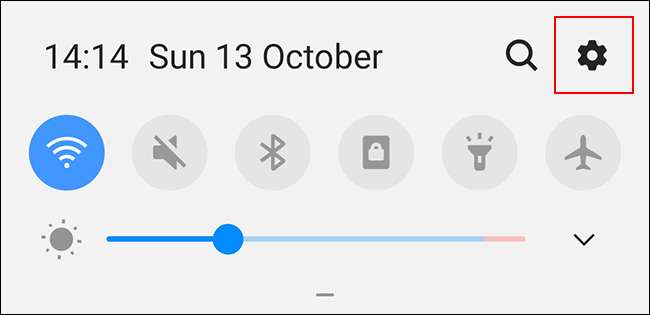
I din Android-enheds indstillingsmenu skal du trykke på "Tilgængelighed" for at åbne Android-tilgængelighedsmenuen.
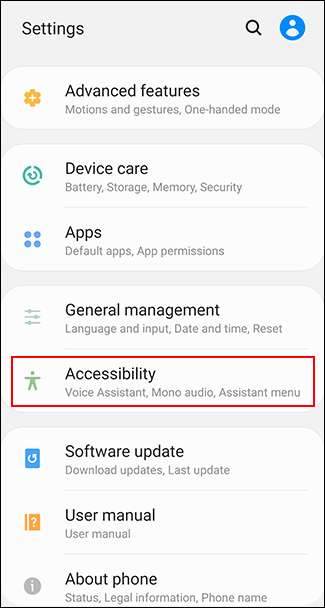
Forøgelse af skærmens tekststørrelse
Du skal aktivere en synlighedsfunktion i menuen "Tilgængelighed" for at øge skærmens tekststørrelse.
Din menu "Tilgængelighed" kan se anderledes ud afhængigt af din enhed og Android-version. Samsung-enhedsejere skal i stedet trykke på "Synlighedsforbedringer". Andre Android-enhedsejere skal trykke på menuen "Skærmstørrelse".

I menuen "Synlighedsforbedringer" på Samsung-enheder skal du trykke på knappen "Skærmzoom".
Andre ejere af Android-enheder kan springe dette trin over.
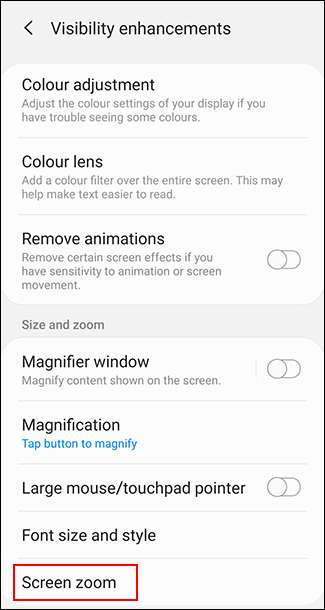
Brug din finger til at flytte skyderen nederst på skærmen til højre for at øge størrelsen på din tekst.
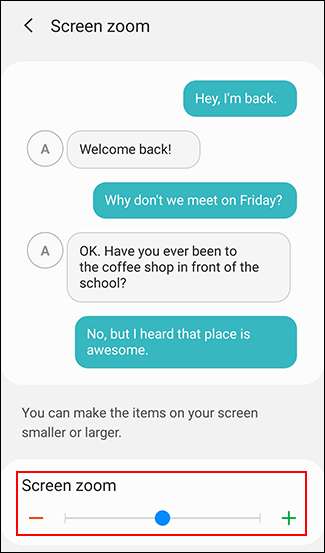
Dette øger tekststørrelsen på din enhed, inklusive teksten, der vises på websteder i din valgte webbrowser, hvilket gør det lettere at læse.
Aktivering af skærmforstørrelse
Du kan også aktivere skærmforstørrelse som et alternativ til skærmzoommetoden. Dette giver dig mulighed for at trykke på en knap (eller tredoble på skærmen) for at forstørre enhver app, du bruger, inklusive din valgte webbrowser.
I menuen "Tilgængelighed" skal Samsung-ejere trykke på indstillingen "Synlighedsforbedringer". Andre Android-enhedsejere skal trykke på "Forstørrelse" i stedet.

I Samsungs “Synlighedsforbedringer” -menu skal du trykke på “Forstørrelse”. Ejere med andre Android-enheder kan springe denne fase over.
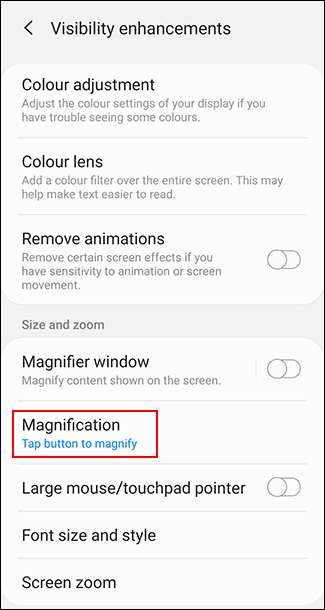
Vælg enten "Tap-knap for at forstørre" på Samsung-enheder eller "Forstør med genvej" på andre Android-enheder.
Du kan også vælge indstillingen tredobbelt tryk, hvis du foretrækker det.
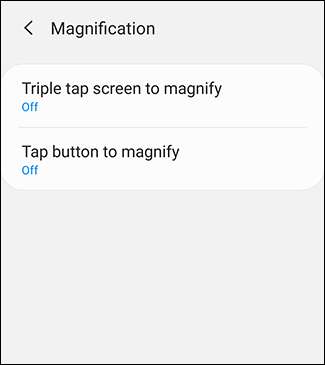
Aktiver enten triple-tap forstørrelse eller forstørrelse genvejsmetoder ved at trykke på skift til “On” i de respektive menuer.
Du kan også aktivere begge muligheder, hvis du foretrækker det.
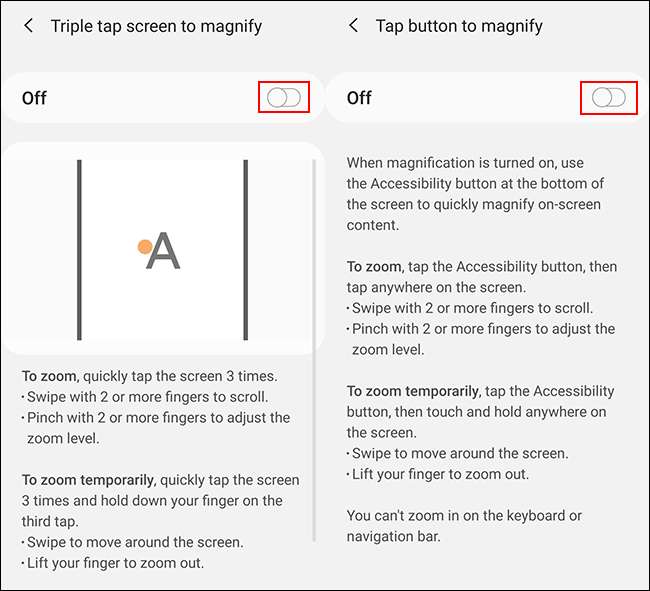
Når skærmforstørrelse er aktiveret, skal du skifte til din Android-webbrowser. Enten tryk på tilgængelighedsikonet i din nederste navigationslinje eller tredobbelt tryk på din skærm afhængigt af den metode, du har aktiveret.
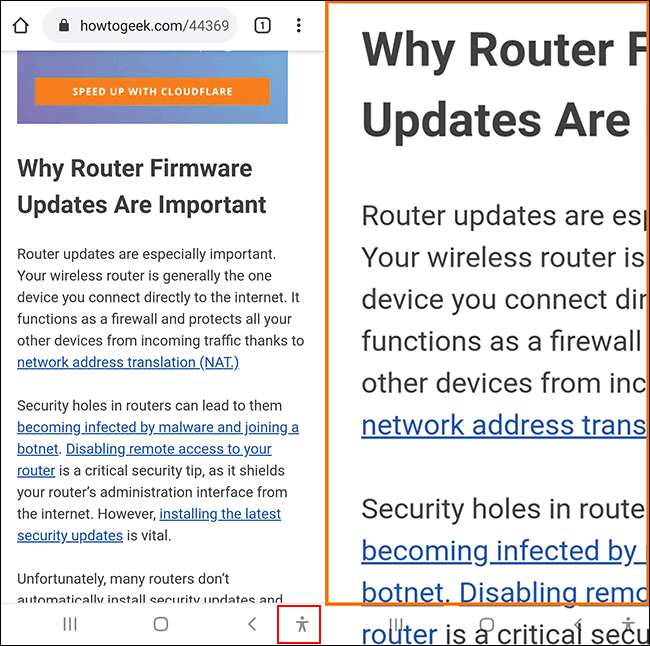
Du kan derefter bruge din finger til at bevæge dig rundt på den zoomede skærm. Tryk tredobbelt på din skærm, eller tryk på tilgængelighedsknappen igen for at vende den tilbage til normal.







